容器虚拟化技术Docker(二)mysql主从配置案例、redis集群搭建及扩容、缩容案例详解
| 阿里云国内75折 回扣 微信号:monov8 |
| 阿里云国际,腾讯云国际,低至75折。AWS 93折 免费开户实名账号 代冲值 优惠多多 微信号:monov8 飞机:@monov6 |
容器虚拟化技术Docker二mysql主从配置案例、redis集群搭建及扩容缩容案例详解
对docker不熟悉的可以参考:
容器虚拟化技术Docker一简介、安装、常见命令、数据卷、安装常规软件
1、Docker安装mysql主从复制
1新建主服务器容器实例3307
docker run -p 3307:3306 --name mysql-master \
-v /mydata/mysql-master/log:/var/log/mysql \
-v /mydata/mysql-master/data:/var/lib/mysql \
-v /mydata/mysql-master/conf:/etc/mysql \
-e MYSQL_ROOT_PASSWORD=123456 \
-d mysql:5.7
(2) 进入/mydata/mysql-master/conf目录下新建my.cnf
vim my.cnf
[mysqld]
## 设置server_id同一局域网中需要唯一
server_id=101
## 指定不需要同步的数据库名称
binlog-ignore-db=mysql
## 开启二进制日志功能
log-bin=mall-mysql-bin
## 设置二进制日志使用内存大小事务
binlog_cache_size=1M
## 设置使用的二进制日志格式mixed,statement,row
binlog_format=mixed
## 二进制日志过期清理时间。默认值为0表示不自动清理。
expire_logs_days=7
## 跳过主从复制中遇到的所有错误或指定类型的错误避免slave端复制中断。
## 如:1062错误是指一些主键重复1032错误是因为主从数据库数据不一致
slave_skip_errors=1062
(3) 修改完配置后重启master实例
docker restart mysql-master
(4) 进入mysql-master容器
docker exec -it mysql-master /bin/bash
mysql -uroot -p123456
# master容器实例内创建数据同步用户
CREATE USER 'slave'@'%' IDENTIFIED BY '123456';
GRANT REPLICATION SLAVE, REPLICATION CLIENT ON *.* TO 'slave'@'%';
(5) 新建从服务器容器实例3308
docker run -p 3308:3306 --name mysql-slave \
-v /mydata/mysql-slave/log:/var/log/mysql \
-v /mydata/mysql-slave/data:/var/lib/mysql \
-v /mydata/mysql-slave/conf:/etc/mysql \
-e MYSQL_ROOT_PASSWORD=root \
-d mysql:5.7
(6) 进入/mydata/mysql-slave/conf目录下新建my.cnf
vim my.cnf
[mysqld]
## 设置server_id同一局域网中需要唯一
server_id=102
## 指定不需要同步的数据库名称
binlog-ignore-db=mysql
## 开启二进制日志功能以备Slave作为其它数据库实例的Master时使用
log-bin=mall-mysql-slave1-bin
## 设置二进制日志使用内存大小事务
binlog_cache_size=1M
## 设置使用的二进制日志格式mixed,statement,row
binlog_format=mixed
## 二进制日志过期清理时间。默认值为0表示不自动清理。
expire_logs_days=7
## 跳过主从复制中遇到的所有错误或指定类型的错误避免slave端复制中断。
## 如:1062错误是指一些主键重复1032错误是因为主从数据库数据不一致
slave_skip_errors=1062
## relay_log配置中继日志
relay_log=mall-mysql-relay-bin
## log_slave_updates表示slave将复制事件写进自己的二进制日志
log_slave_updates=1
## slave设置为只读具有super权限的用户除外
read_only=1
(7) 修改完配置后重启slave实例
docker restart mysql-slave
(8) 主从复制步骤
# 1、在主数据库中查看主从同步状态
docker exec -it mysql-master /bin/bash
mysql -uroot -p123456
show master status;
# 2、进入mysql-slave容器
docker exec -it mysql-slave /bin/bash
mysql -uroot -proot
# 3、在从数据库中配置主从复制
change master to master_host='192.168.42.104', master_user='slave', master_password='123456', master_port=3307, master_log_file='mall-mysql-bin.000001', master_log_pos=617, master_connect_retry=30;
# 主从复制命令参数说明
master_host:主数据库的IP地址;
master_port:主数据库的运行端口;
master_user:在主数据库创建的用于同步数据的用户账号;
master_password:在主数据库创建的用于同步数据的用户密码;
master_log_file:指定从数据库要复制数据的日志文件通过查看主数据的状态获取File参数;
master_log_pos:指定从数据库从哪个位置开始复制数据通过查看主数据的状态获取Position参数;
master_connect_retry:连接失败重试的时间间隔单位为秒。
# 4、在从数据库中查看主从同步状态(此时没开启)
show slave status \G;
# 5、在从数据库中开启主从同步
start slave
查看从数据库状态发现已经同步
(
Slave_IO_Running: Yes
Slave_SQL_Running: Yes
)
# 6、主从复制测试
# 主机新建库-使用库-新建表-插入数据ok
# 从机使用库-查看记录ok
2、Docker安装redis集群
1~2亿条数据需要缓存请问如何设计这个存储案例?
单机单台100%不可能肯定是分布式存储用redis如何落地?一般业界有3种解决方案。
(1) 哈希取余分区
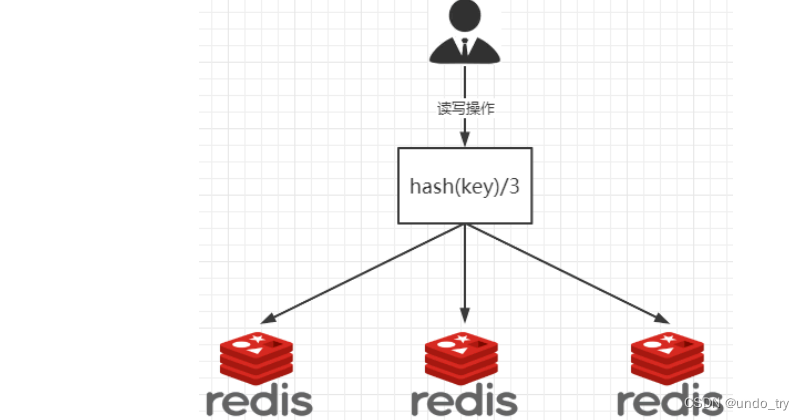
2亿条记录就是2亿个k,v我们单机不行必须要分布式多机假设有3台机器构成一个集群用户每次读写操作都是根据公式:
hash(key) % N个机器台数计算出哈希值用来决定数据映射到哪一个节点上。
优点
只需要预估好数据规划好节点例如3台、8台、10台就能保证一段时间的数据支撑。使用Hash算法让固定的一部分请求落到同一台服务器上这样每台服务器固定处理一部分请求并维护这些请求的信息起到负载均衡+分而治之的作用。
缺点
原来规划好的节点进行扩容或者缩容就比较麻烦不管扩缩每次数据变动导致节点有变动映射关系需要重新进行计算在服务器个数固定不变时没有问题如果需要弹性扩容或故障停机的情况下原来的取模公式就会发生变化:Hash(key)/3会变成Hash(key) /?。此时地址经过取余运算的结果将发生很大变化根据公式获取的服务器也会变得不可控。
某个redis机器宕机了由于台数数量变化会导致hash取余全部数据重新洗牌。
(2) 一致性哈希算法分区
一致性哈希算法在1997年由麻省理工学院中提出的设计目标是为了解决分布式缓存数据变动和映射问题。
一致性哈希环
一致性哈希算法必然有个hash函数并按照算法产生hash值这个算法的所有可能哈希值会构成一个全量集这个集合可以成为一个hash空间[0,2^32-1]这个是一个线性空间但是在算法中我们通过适当的逻辑控制将它首尾相连(0 = 2^32),这样让它逻辑上形成了一个环形空间。
它也是按照使用取模的方法前面介绍的节点取模法是对节点服务器的数量进行取模。而一致性Hash算法是对232取模简单来说一致性Hash算法将整个哈希值空间组织成一个虚拟的圆环如假设某哈希函数H的值空间为0-232-1即哈希值是一个32位无符号整形整个哈希环如下图:整个空间按顺时针方向组织圆环的正上方的点代表00点右侧的第一个点代表1以此类推2、3、4、……直到232-1也就是说0点左侧的第一个点代表232-1 0和232-1在零点中方向重合我们把这个由232个点组成的圆环称为Hash环。
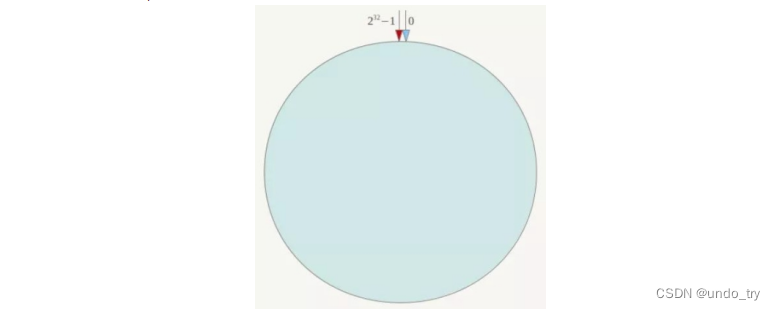
节点映射
将集群中各个IP节点映射到环上的某一个位置。
将各个服务器使用Hash进行一个哈希具体可以选择服务器的IP或主机名作为关键字进行哈希这样每台机器就能确定其在哈希环上的位置。假如4个节点NodeA、B、C、D经过IP地址的哈希函数计算(hash(ip))使用IP地址哈希后在环空间的位置如下:
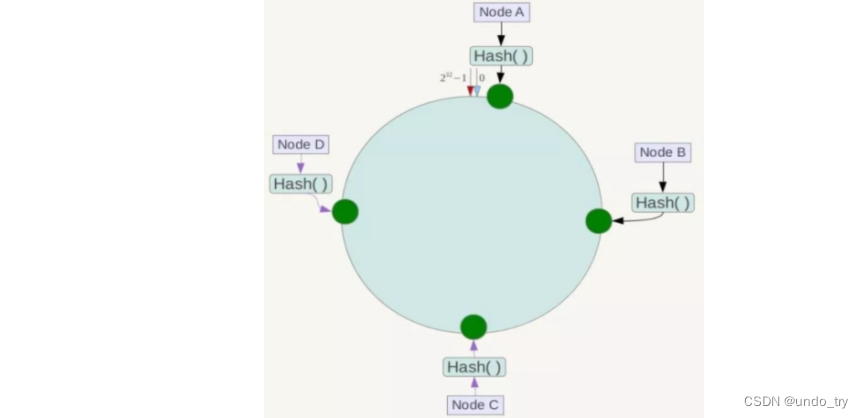
当我们需要存储一个kv键值对时首先计算key的hash值hash(key)将这个key使用相同的函数Hash计算出哈希值并确定此数据在环上的位置从此位置沿环顺时针行走第一台遇到的服务器就是其应该定位到的服务器并将该键值对存储在该节点上。
key落到服务器的落键规则
如我们有Object A、Object B、Object C、Object D四个数据对象经过哈希计算后在环空间上的位置如下:根据一致性Hash算法数据A会被定为到Node A上B被定为到Node B上C被定为到Node C上D被定为到Node D上。
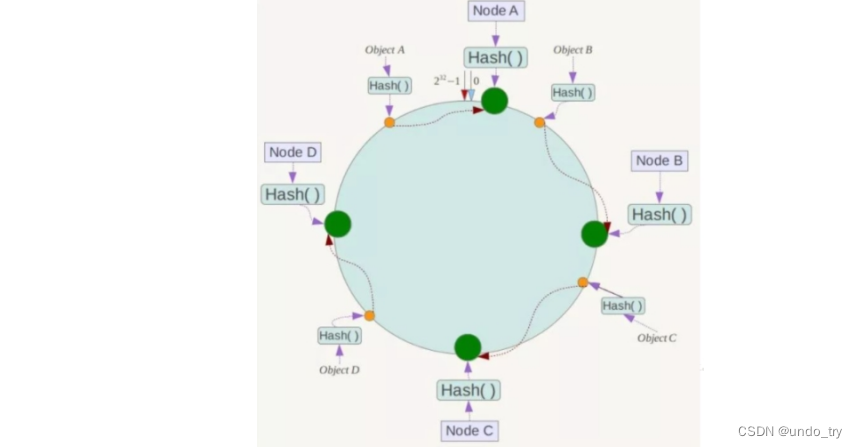
优点:
一致性哈希算法的容错性
假设Node C宕机可以看到此时对象A、B、D不会受到影响只有C对象被重定位到Node D。一般的在一致性Hash算法中如果一台服务器不可用则受影响的数据仅仅是此服务器到其环空间中前一台服务器即沿着逆时针方向行走遇到的第一台服务器之间数据其它不会受到影响。简单说就是C挂了受到影响的只是B、C之间的数据并且这些数据会转移到D进行存储。
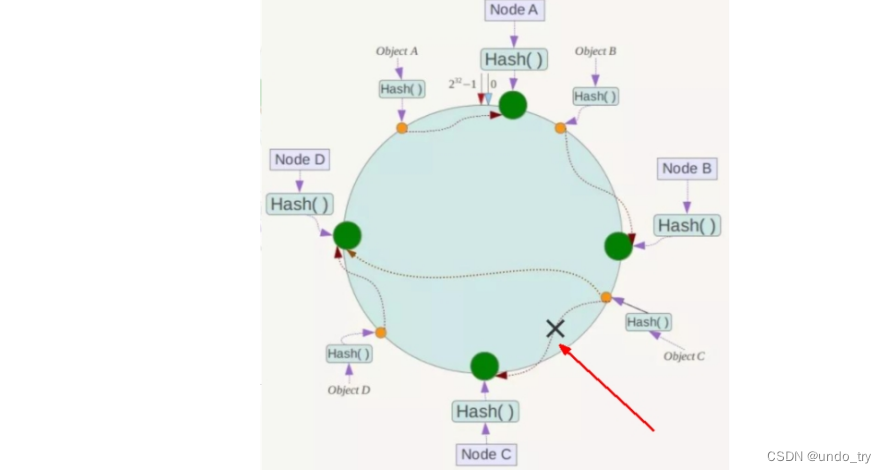
一致性哈希算法的扩展性
扩展性
数据量增加了需要增加一台节点NodeXX的位置在A和B之间那收到影响的也就是A到X之间的数据重新把A到X的数据录入到X上即可不会导致hash取余全部数据重新洗牌。
缺点:
一致性Hash算法在服务节点太少时容易因为节点分布不均匀而造成数据倾斜被缓存的对象大部分集中缓存在某一台服务器上问题例如系统中只有两台服务器。
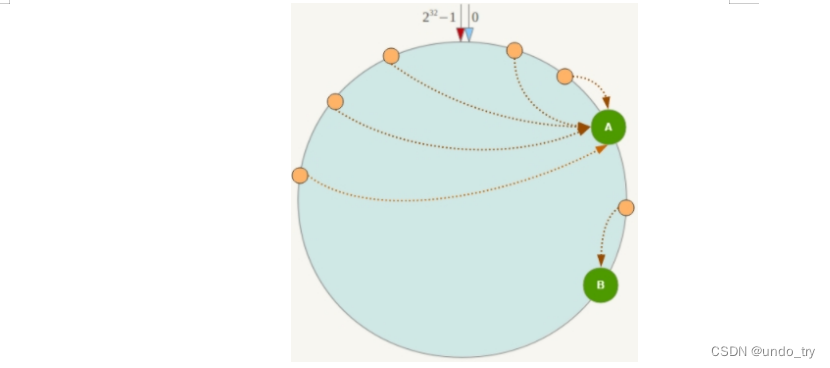
(3) 哈希槽分区
解决均匀分配的问题在数据和节点之间又加入了一层把这层称为哈希槽slot用于管理数据和节点之间的关系现在就相当于节点上放的是槽槽里放的是数据。

槽解决的是粒度问题相当于把粒度变大了这样便于数据移动。哈希解决的是映射问题使用key的哈希值来计算所在的槽便于数据分配。
一个集群只能有16384个槽编号0-163830-2^14-1。这些槽会分配给集群中的所有主节点分配策略没有要求。可以指定哪些编号的槽分配给哪个主节点。集群会记录节点和槽的对应关系。解决了节点和槽的关系后接下来就需要对key求哈希值然后对16384取余余数是几key就落入对应的槽里。slot = CRC16(key) % 16384。以槽为单位移动数据因为槽的数目是固定的处理起来比较容易这样数据移动问题就解决了。
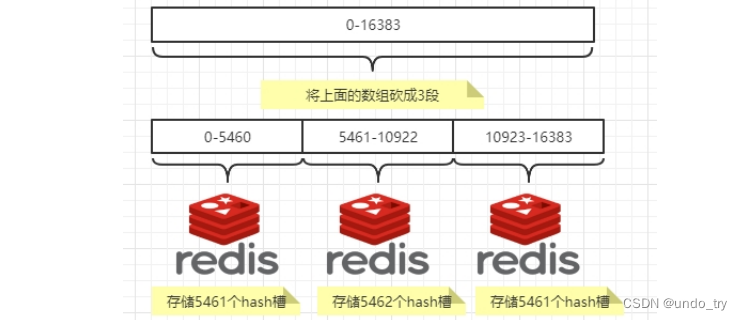
Redis 集群中内置了 16384 个哈希槽redis 会根据节点数量大致均等的将哈希槽映射到不同的节点。当需要在 Redis 集群中放置一个 key-value时redis 先对 key 使用 crc16 算法算出一个结果然后把结果对 16384 求余数这样每个 key 都会对应一个编号在 0-16383 之间的哈希槽也就是映射到某个节点上。
(4) 3主3从redis集群配置
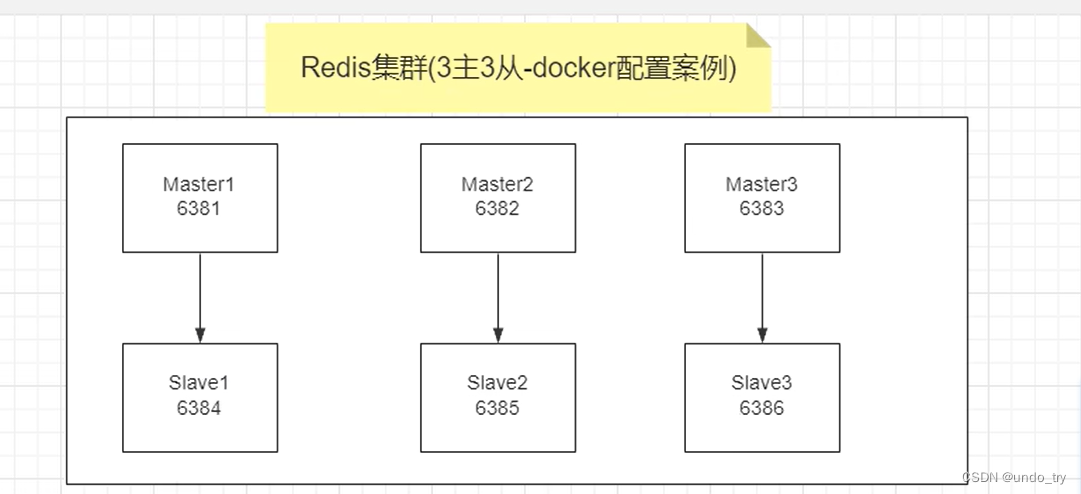
1、关闭防火墙+启动docker后台服务
systemctl start docker
2、新建6个docker容器redis实例
docker run -d --name redis-node-1 --net host --privileged=true -v /data/redis/share/redis-node-1:/data redis:6.0.8 --cluster-enabled yes --appendonly yes --port 6381
docker run -d --name redis-node-2 --net host --privileged=true -v /data/redis/share/redis-node-2:/data redis:6.0.8 --cluster-enabled yes --appendonly yes --port 6382
docker run -d --name redis-node-3 --net host --privileged=true -v /data/redis/share/redis-node-3:/data redis:6.0.8 --cluster-enabled yes --appendonly yes --port 6383
docker run -d --name redis-node-4 --net host --privileged=true -v /data/redis/share/redis-node-4:/data redis:6.0.8 --cluster-enabled yes --appendonly yes --port 6384
docker run -d --name redis-node-5 --net host --privileged=true -v /data/redis/share/redis-node-5:/data redis:6.0.8 --cluster-enabled yes --appendonly yes --port 6385
docker run -d --name redis-node-6 --net host --privileged=true -v /data/redis/share/redis-node-6:/data redis:6.0.8 --cluster-enabled yes --appendonly yes --port 6386
docker run
创建并运行docker容器实例
--name redis-node-6
容器名字
--net host
使用宿主机的IP和端口默认
--privileged=true
获取宿主机root用户权限
-v /data/redis/share/redis-node-6:/data
容器卷宿主机地址:docker内部地址
redis:6.0.8
redis镜像和版本号
--cluster-enabled yes
开启redis集群
--appendonly yes
开启持久化
--port 6386
redis端口号

3、构建主从关系
# 进入docker容器
docker exec -it redis-node-1 /bin/bash
# --cluster-replicas 1 表示为每个master创建一个slave节点
redis-cli --cluster create 192.168.42.104:6381 192.168.42.104:6382 192.168.42.104:6383 192.168.42.104:6384 192.168.42.104:6385 192.168.42.104:6386 --cluster-replicas 1
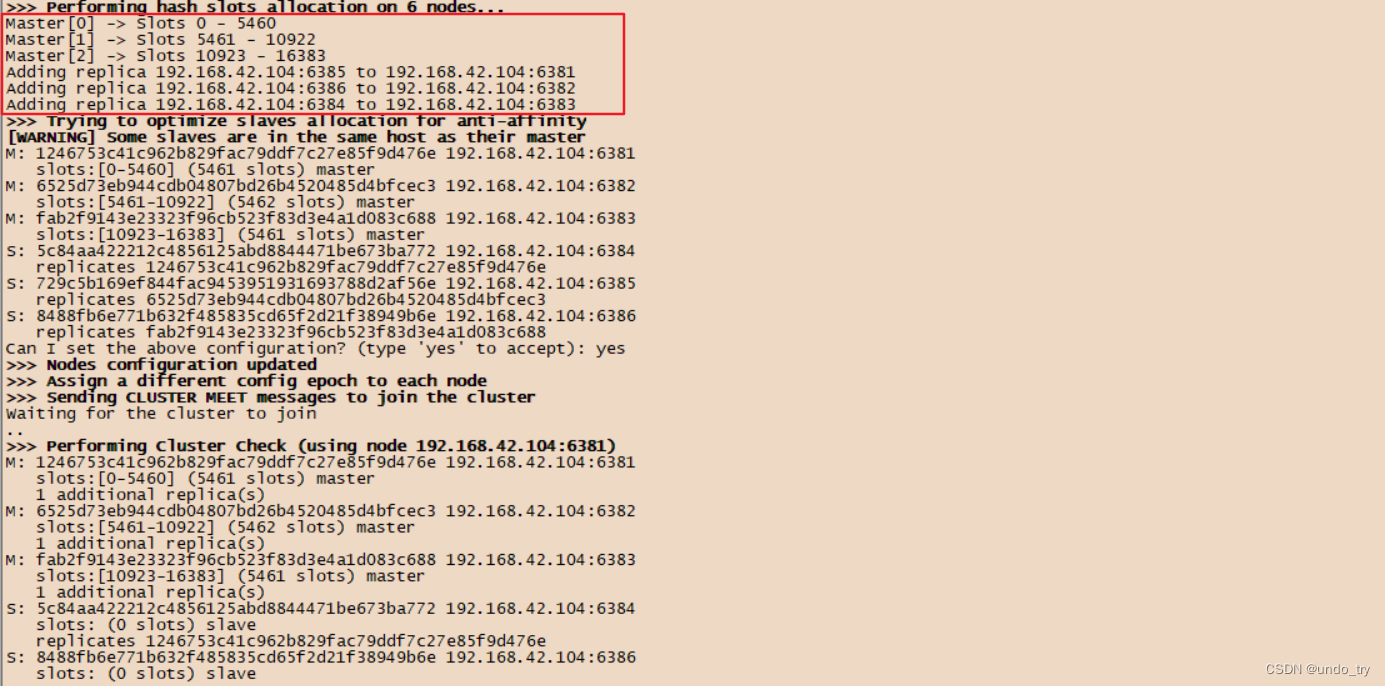
4、查看集群状态
链接进入6381作为切入点查看集群状态
链接进入6381作为切入点查看节点状态
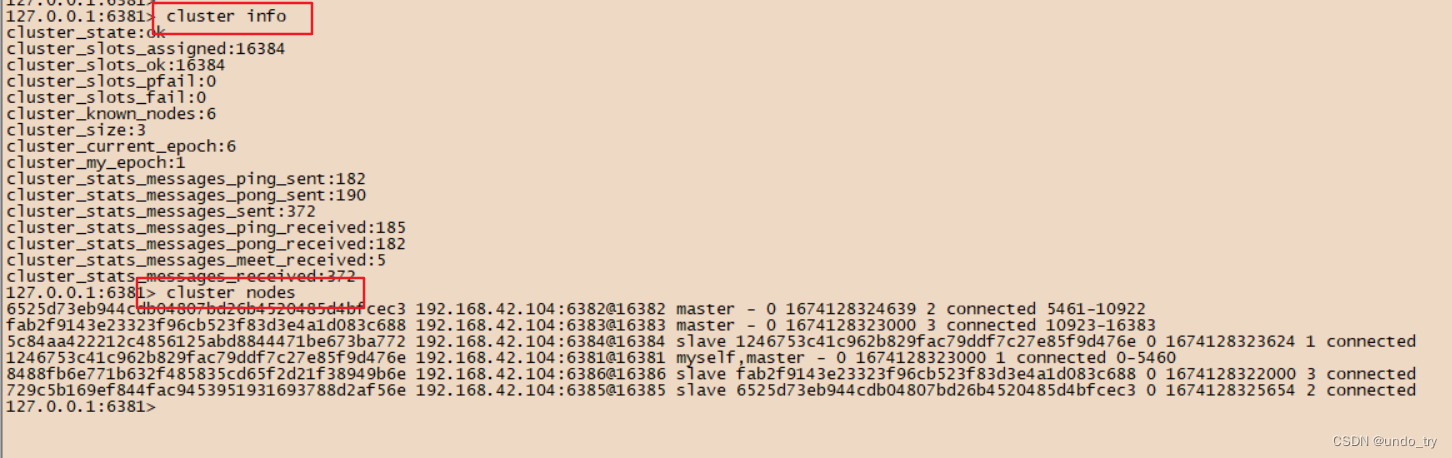
# 配置集群后不能通过单机去连接因为添加数据可能会失败
127.0.0.1:6381> set k1 v1
(error) MOVED 12706 192.168.42.104:6383
# 需要添加-c参数
docker exec -it redis-node-1 /bin/bash
root@centos04:/data# redis-cli -p 6381 -c
127.0.0.1:6381>
127.0.0.1:6381>
127.0.0.1:6381> set k1 v1
-> Redirected to slot [12706] located at 192.168.42.104:6383
OK
192.168.42.104:6383>
# ·查看集群信息
redis-cli --cluster check 192.168.42.104:6381
root@centos04:/data# redis-cli --cluster check 192.168.42.104:6381
192.168.42.104:6381 (1246753c...) -> 0 keys | 5461 slots | 1 slaves.
192.168.42.104:6382 (6525d73e...) -> 0 keys | 5462 slots | 1 slaves.
192.168.42.104:6383 (fab2f914...) -> 1 keys | 5461 slots | 1 slaves.
[OK] 1 keys in 3 masters.
0.00 keys per slot on average.
(5) redis宕机
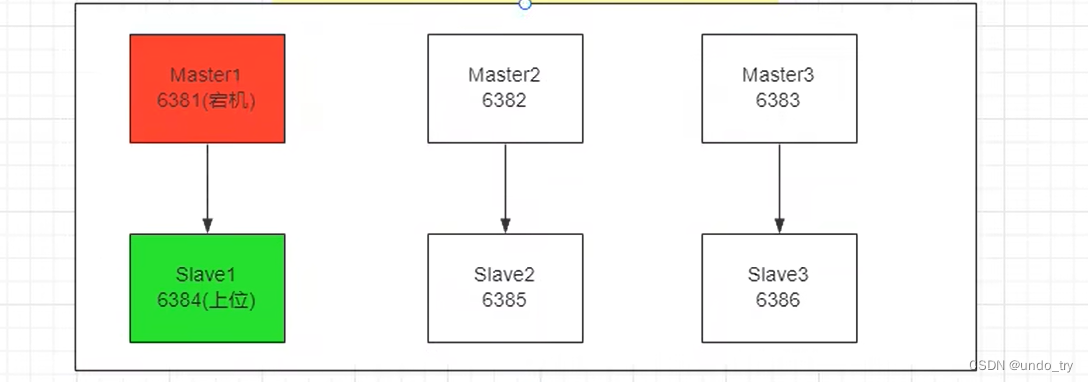
(6) redis扩容(变成4主4从)
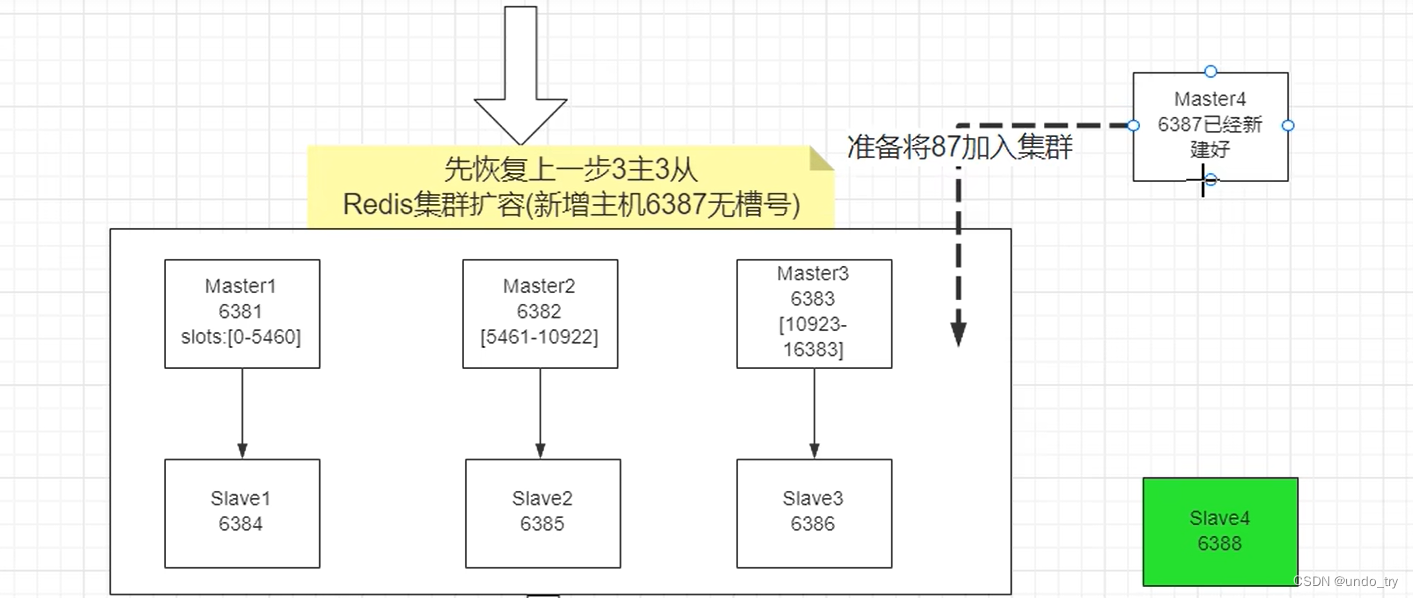
# 1、新建6387、6388两个节点+新建后启动+查看是否8节点
docker run -d --name redis-node-7 --net host --privileged=true -v /data/redis/share/redis-node-7:/data redis:6.0.8 --cluster-enabled yes --appendonly yes --port 6387
docker run -d --name redis-node-8 --net host --privileged=true -v /data/redis/share/redis-node-8:/data redis:6.0.8 --cluster-enabled yes --appendonly yes --port 6388
[root@centos04 ~]# docker ps
CONTAINER ID IMAGE COMMAND CREATED STATUS PORTS NAMES
78beb7cae538 redis:6.0.8 "docker-entrypoint.s…" 6 seconds ago Up 5 seconds redis-node-8
ffe8218137ac redis:6.0.8 "docker-entrypoint.s…" 7 seconds ago Up 6 seconds redis-node-7
6e359b372219 redis:6.0.8 "docker-entrypoint.s…" 49 minutes ago Up 49 minutes redis-node-6
c0fd517c3d9c redis:6.0.8 "docker-entrypoint.s…" 49 minutes ago Up 49 minutes redis-node-5
f6de9dc94ab7 redis:6.0.8 "docker-entrypoint.s…" 50 minutes ago Up 49 minutes redis-node-4
fc3849e3e3d4 redis:6.0.8 "docker-entrypoint.s…" 50 minutes ago Up 50 minutes redis-node-3
83a944e4b814 redis:6.0.8 "docker-entrypoint.s…" 50 minutes ago Up 50 minutes redis-node-2
da45b8a403cd redis:6.0.8 "docker-entrypoint.s…" 50 minutes ago Up 50 minutes redis-node-1
# 2、进入6387容器实例内部
docker exec -it redis-node-7 /bin/bash
# 将新增的6387节点(空槽号)作为master节点加入原集群
# redis-cli --cluster add-node 自己实际IP地址:6387 自己实际IP地址:6381
redis-cli --cluster add-node 192.168.42.104:6387 192.168.42.104:6381
# 成功后会出现
>>> Send CLUSTER MEET to node 192.168.42.104:6387 to make it join the cluster.
[OK] New node added correctly.
6387 就是将要作为master新增节点
6381 就是原来集群节点里面的领路人相当于6387拜拜6381的码头从而找到组织加入集群
# 3、检查集群情况第1次
redis-cli --cluster check 192.168.42.104:6381
root@centos04:/data# redis-cli --cluster check 192.168.42.104:6381
192.168.42.104:6381 (1246753c...) -> 0 keys | 5461 slots | 1 slaves.
192.168.42.104:6382 (6525d73e...) -> 0 keys | 5462 slots | 1 slaves.
192.168.42.104:6383 (fab2f914...) -> 1 keys | 5461 slots | 1 slaves.
192.168.42.104:6387 (61af5d8d...) -> 0 keys | 0 slots | 0 slaves.
[OK] 1 keys in 4 masters.
# 4、重新分配槽号
redis-cli --cluster reshard 192.168.42.104:6381
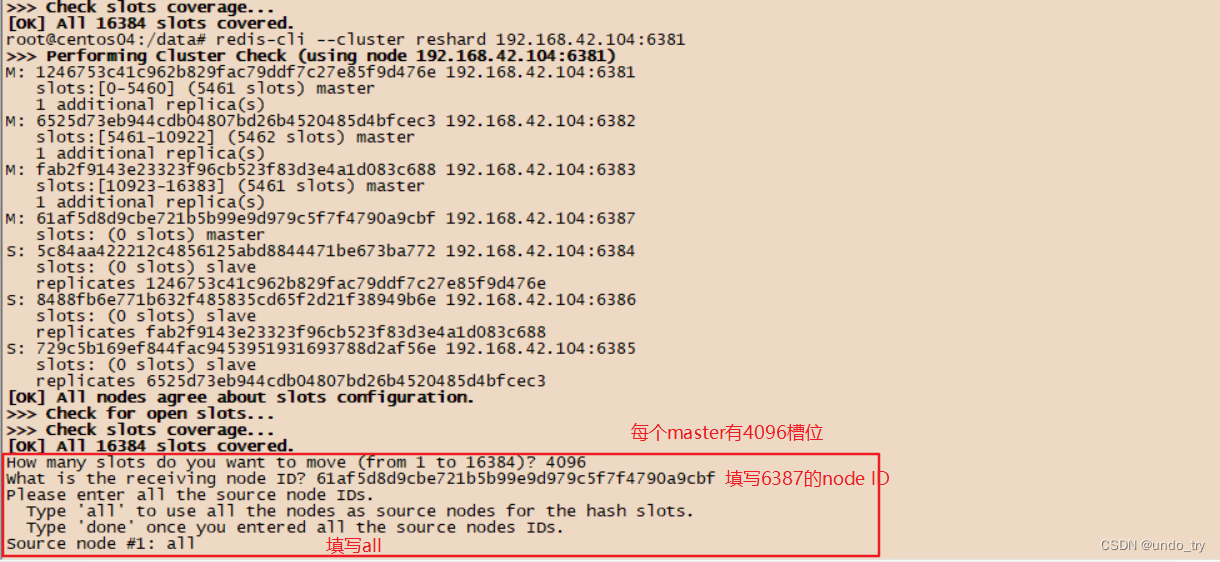

# 5、检查集群情况第2次
redis-cli --cluster check 192.168.42.104:6381
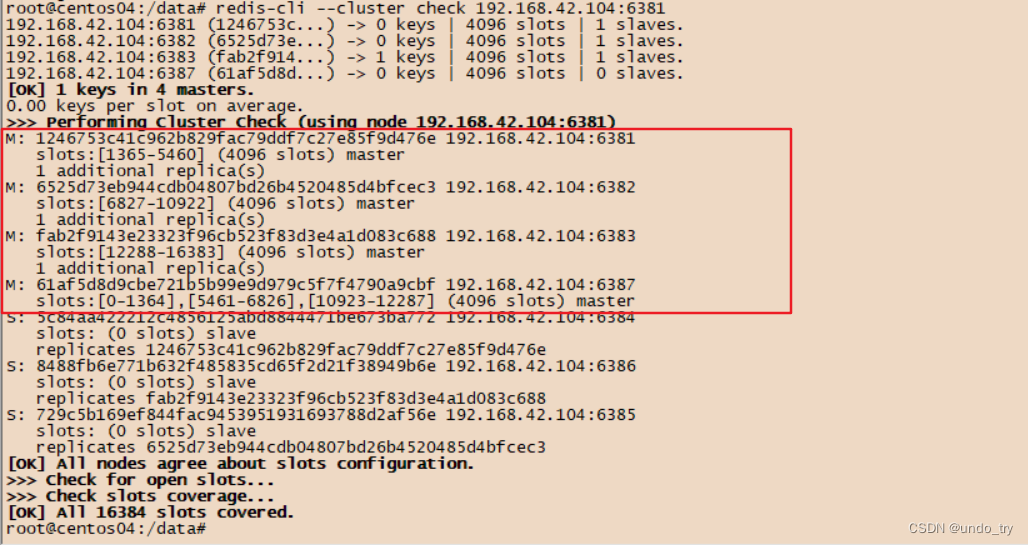
哈希槽的变化
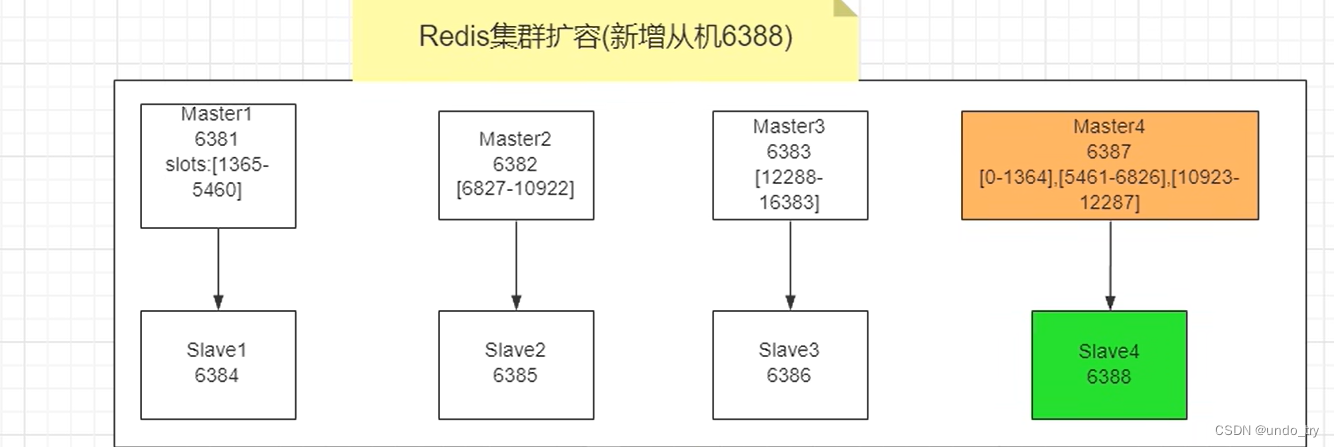
重新分配成本太高所以前3家各自匀出来一部分从6381/6382/6383三个旧节点分别匀出1364个坑位给新节点6387
# 6、为主节点6387分配从节点6388
# redis-cli --cluster add-node ip:新slave端口 ip:新master端口 --cluster-slave --cluster-master-id 新主机节点ID
redis-cli --cluster add-node 192.168.42.104:6388 192.168.42.104:6387 --cluster-slave --cluster-master-id \
61af5d8d9cbe721b5b99e9d979c5f7f4790a9cbf # 6387的ID
# 7、检查集群情况第3次
redis-cli --cluster check 192.168.42.104:6381
root@centos04:/data# redis-cli --cluster check 192.168.42.104:6381
192.168.42.104:6381 (1246753c...) -> 0 keys | 4096 slots | 1 slaves.
192.168.42.104:6382 (6525d73e...) -> 0 keys | 4096 slots | 1 slaves.
192.168.42.104:6383 (fab2f914...) -> 1 keys | 4096 slots | 1 slaves.
192.168.42.104:6387 (61af5d8d...) -> 0 keys | 4096 slots | 1 slaves.
[OK] 1 keys in 4 masters.
(7) redis缩容(恢复成3主3从)
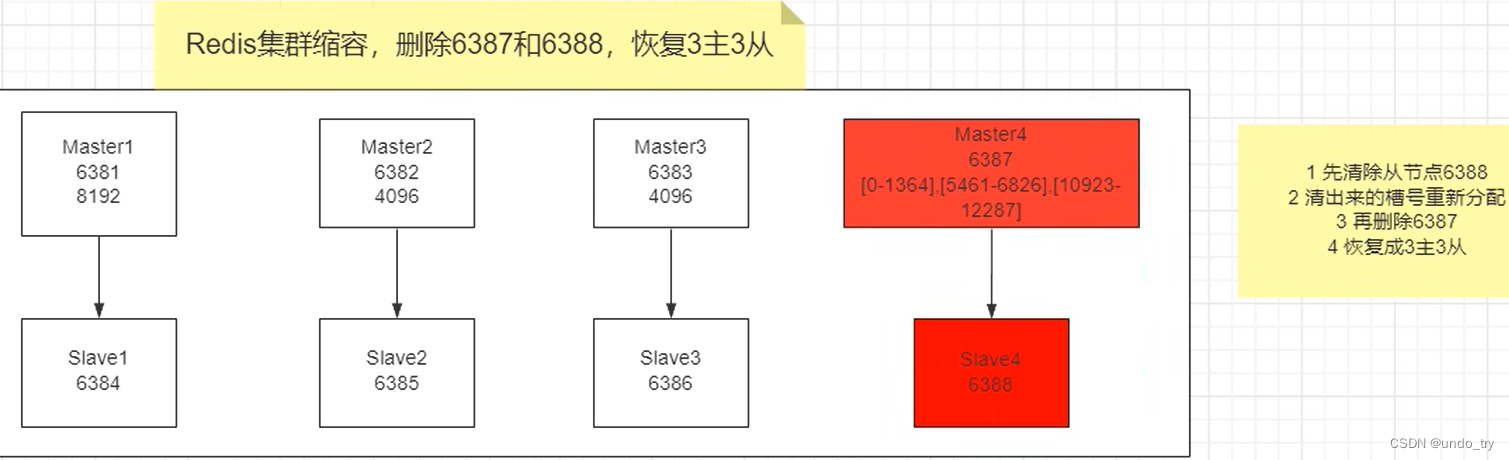
# 1、检查集群情况1获得6388的节点ID
redis-cli --cluster check 192.168.42.104:6381
root@centos04:/data# redis-cli --cluster check 192.168.42.104:6381
192.168.42.104:6381 (1246753c...) -> 0 keys | 4096 slots | 1 slaves.
192.168.42.104:6382 (6525d73e...) -> 0 keys | 4096 slots | 1 slaves.
192.168.42.104:6383 (fab2f914...) -> 1 keys | 4096 slots | 1 slaves.
192.168.42.104:6387 (61af5d8d...) -> 0 keys | 4096 slots | 1 slaves.
[OK] 1 keys in 4 masters.
0.00 keys per slot on average.
>>> Performing Cluster Check (using node 192.168.42.104:6381)
M: 1246753c41c962b829fac79ddf7c27e85f9d476e 192.168.42.104:6381
slots:[1365-5460] (4096 slots) master
1 additional replica(s)
S: bfe4d48956287eebc4ff148792c3be83fc9362f1 192.168.42.104:6388
slots: (0 slots) slave
replicates 61af5d8d9cbe721b5b99e9d979c5f7f4790a9cbf
M: 6525d73eb944cdb04807bd26b4520485d4bfcec3 192.168.42.104:6382
slots:[6827-10922] (4096 slots) master
1 additional replica(s)
M: fab2f9143e23323f96cb523f83d3e4a1d083c688 192.168.42.104:6383
slots:[12288-16383] (4096 slots) master
1 additional replica(s)
M: 61af5d8d9cbe721b5b99e9d979c5f7f4790a9cbf 192.168.42.104:6387
slots:[0-1364],[5461-6826],[10923-12287] (4096 slots) master
1 additional replica(s)
S: 5c84aa422212c4856125abd8844471be673ba772 192.168.42.104:6384
slots: (0 slots) slave
replicates 1246753c41c962b829fac79ddf7c27e85f9d476e
S: 8488fb6e771b632f485835cd65f2d21f38949b6e 192.168.42.104:6386
slots: (0 slots) slave
replicates fab2f9143e23323f96cb523f83d3e4a1d083c688
S: 729c5b169ef844fac9453951931693788d2af56e 192.168.42.104:6385
slots: (0 slots) slave
replicates 6525d73eb944cdb04807bd26b4520485d4bfcec3
# 2、将6388删除 从集群中将从节点6388删除
# 命令:redis-cli --cluster del-node ip:从机端口 从机6388节点ID
redis-cli --cluster del-node 192.168.42.104:6388 bfe4d48956287eebc4ff148792c3be83fc9362f1
# 3、检查集群情况2
redis-cli --cluster check 192.168.42.104:6381
root@centos04:/data# redis-cli --cluster check 192.168.42.104:6381
192.168.42.104:6381 (1246753c...) -> 0 keys | 4096 slots | 1 slaves.
192.168.42.104:6382 (6525d73e...) -> 0 keys | 4096 slots | 1 slaves.
192.168.42.104:6383 (fab2f914...) -> 1 keys | 4096 slots | 1 slaves.
192.168.42.104:6387 (61af5d8d...) -> 0 keys | 4096 slots | 0 slaves.
# 检查一下发现6388被删除了只剩下7台机器了。
# 4、将6387的槽号清空重新分配本例将清出来的槽号都给6381
redis-cli --cluster reshard 192.168.42.104:6381
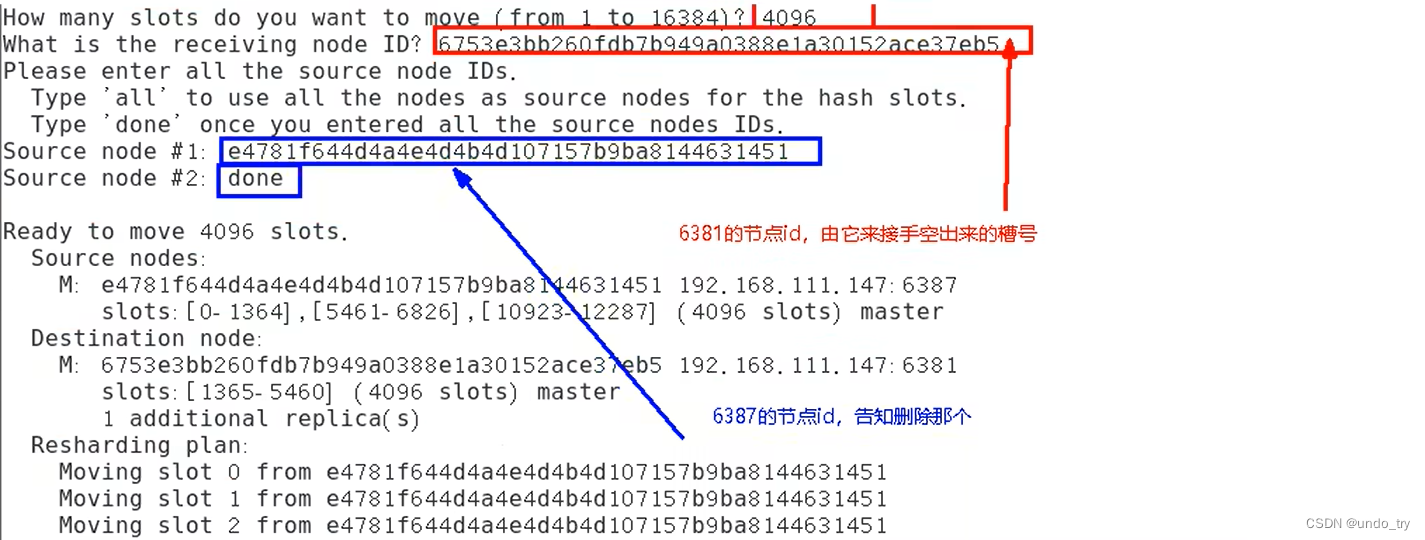
# 5、检查集群情况3
redis-cli --cluster check 192.168.42.104:6381
root@centos04:/data# redis-cli --cluster check 192.168.42.104:6381
192.168.42.104:6381 (1246753c...) -> 0 keys | 8192 slots | 1 slaves.
192.168.42.104:6382 (6525d73e...) -> 0 keys | 4096 slots | 1 slaves.
192.168.42.104:6383 (fab2f914...) -> 1 keys | 4096 slots | 1 slaves.
192.168.42.104:6387 (61af5d8d...) -> 0 keys | 0 slots | 0 slaves.
# 4096个槽位都指给6381它变成了8192个槽位相当于全部都给6381了不然要输入3次
# 6、将6387删除
# 命令:redis-cli --cluster del-node ip:端口 6387节点ID
redis-cli --cluster del-node 192.168.42.104:6387 61af5d8d9cbe721b5b99e9d979c5f7f4790a9cbf
# 7、检查集群情况3
redis-cli --cluster check 192.168.42.104:6381
root@centos04:/data# redis-cli --cluster check 192.168.42.104:6381
192.168.42.104:6381 (1246753c...) -> 0 keys | 8192 slots | 1 slaves.
192.168.42.104:6382 (6525d73e...) -> 0 keys | 4096 slots | 1 slaves.
192.168.42.104:6383 (fab2f914...) -> 1 keys | 4096 slots | 1 slaves.
[OK] 1 keys in 3 masters.

